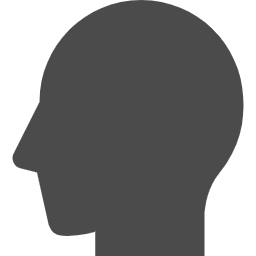
iPhoneを使っています。
自分の番号やメールアドレスを知り合いにSMSで送りたい。
方法を教えて。

いくつか方法があります。

iPhone
自分の情報の確認
SMSで情報を送るということでした。
つまりテキスト情報を得られればよいわけですね。
それらしいところで長押しすればよいのですが。。
公開情報を用意しておくとかいった方法も考えられますが。
今回は除外です。
自分の情報の確認方法
ここでいう情報とは、主に以下のことです。
これらの情報をテキストとしてコピーしたいわけです。
- 電話番号
- メールアドレス
「設定」の一番上にある「Apple ID」からでは、テキスト情報をコピーできないのです。
確認はできるので、うまく活用ですね。
サインインとセキュリティ
Apple ID のところにある情報です。
アカウントのアドレスと登録済み電話番号が分かります。
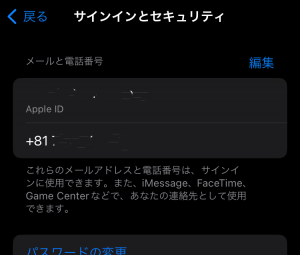
電話番号が国際規格なので、連絡の際には加工が必要です。
設定 → Apple ID → サインインとセキュリティ
「マイカード」
「連絡先」アプリでアドレス帳を一覧できます。
一番上に「マイカード」という情報があります。
(一番上に行くためには、時計の部分をタップです。)
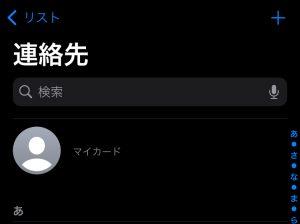
電話番号をSIMから取得して、自動で登録してくれているはずです。
メールアドレスは自分で登録しておく必要があります。
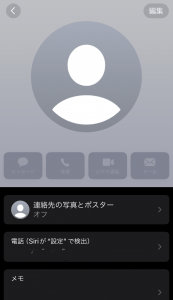
マイカードを準備しておけば、そのまま相手に送付できます。
いろいろと楽だと思います。
連絡先 → マイカード
送信済みメールから取得

自分のメールアドレスなら、送信踏みメールに、確実に載っています。
メールアプリにて送信済みのメールを表示して、アドレスのところにある自分の情報を展開すれば、メールアドレスをコピーできます。
場合によっては、メールを転送するとかいったことも考えられますね。
共有するために準備しておく

情報はOSに入っていることが分かったわけですが、あえて別のかたちで準備しておくこともよいかと思っています。
理由は大きく2点です。
- 相手に伝えるのが簡単
- 情報を検索しやすくできる
ひと手間で、ぐっとよくなりますという話です。
QRコードを作る(作っておく)

アプリを使うことになりますが。
そして、元情報をどこかしらから取得しなくてはいけないので、2次情報として準備しておく必要があります。
ただ、用意しておけば、相手に撮影してもらうだけです。楽です。
使用するアプリは、デンソーの「クルクル」がおすすめです。
作成したコードは、どこか分かりやすいところに保存しておきます。
あとから探すことは想定しておきましょう。
写真のアルバムにしておくとか、テキストに貼り付けておくとか、特定のフォルダーに置いておくとか。。です。
「メモ」を用意しておく
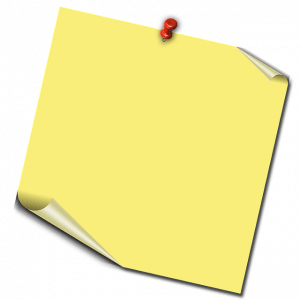
iOSにデフォルトで用意されている「メモ」アプリを使います。
自分の情報をテキスト情報で書いておくというだけのことです。
元情報はどこかしらから取得なので、2次情報になりますが。。
メリットが大きく、あとから検索しやすく、テキスト情報としてすぐに使え、編集が簡単です。
iCloudかメールアカウントに紐付けて、クラウド環境にバックアップできます。端末が変わっても情報を引き継げます。
分かりやすそうな方法にて
既述のとおり、いくつか方法があり、得られる結果は同じです。
ほぼ同じですね。

おすすめは、メモを残しておくことです。
iOSならホーム画面でも検索に引っ掛けられるので、分かりやすいキーワードで保存しておけばよいのです。
ホームでの検索は、デフォルトのままなら、上から下にスワイプです。
マイカードに情報を準備しておいてもよいかと思いました。



ご意見やご感想などお聞かせください! コメント機能です。